Jak korzystać z oczyszczacza powietrza przy pomocy aplikacji SmartThings?
Aplikacja SmartThings jest intuicyjna, prosta i ułatwia sterowanie urządzeniami. Podłącz oczyszczacz powietrza Samsung do aplikacji SmartThings i zarządzaj wszystkim jednym dotknięciem.
Ciesz się różnorodnymi funkcjami oczyszczacza powietrza sterując nim poprzez aplikację SmartThings
Aby korzystać z wygodnych funkcji oczyszczacza powietrza, połącz urządzenie z aplikacją SmartThings na smartfonie.
Przed rozpoczęciem upewnij się, że oczyszczacza powietrza i smartfon są połączone z siecią Wi-Fi. Wszystkie funkcje są dostępne w sieci Wi-Fi. Pamiętaj też, aby zsynchronizować konto Samsung i aplikację SmartThings z oczyszczaczem powietrza.
Dowiedz się więcej o łączeniu oczyszczacz powietrza z aplikacją SmartThings na smartfonie — za poznaj się z sekcją często zadawanych pytań (FAQ) „Jak mogę połączyć mój oczyszczacz powietrza ze SmartThings?”

Po pierwszym połączeniu oczyszczacza powietrza ze SmartThings
Po zakończeniu łączenia oczyszczacza powietrza z aplikacją SmartThings na ekranie głównym aplikacji SmartThings zobaczysz zainstalowaną kartę oczyszczacza powietrza. Stuknij, aby uruchomić kartę oczyszczacza powietrza i wybierz swój kraj. Postępuj zgodnie z instrukcjami aplikacji SmartThings tak, aby do oczyszczacza powietrza przypisać język.
Ekran główny kategorii aplikacji SmartThings może różnić się, w zależności od warunków lokalnych lub modelu oczyszczacza powietrza.






Krok 3. W tym miejscu możesz edytować nazwę urządzenia połączonego w każdym pomieszczeniu. Możesz także ustawić często używany klimatyzator jako ulubiony lub aktywować opcję Usuń urządzenie.
Gdy stukniesz przycisk + Dodaj do ekranu głównego, zobaczysz połączony oczyszczacz powietrza wyszczególniony na głównej stronie aplikacji SmartThings.
Poruszanie się po funkcjach oczyszczacza powietrza w aplikacji SmartThings
Możesz użyć aplikacji SmartThings jako pilota zdalnego sterowania swojego urządzenia. Poniżej sprawdź każdą kategorię. Gdy zarządzasz ustawieniami, po prostu stuknij i wybierz.
Moc nadmuchu
Moc nadmuchu
Możesz wyświetlać moc nadmuchu i zarządzać nią. Stuknij menu i wybierz tryb.
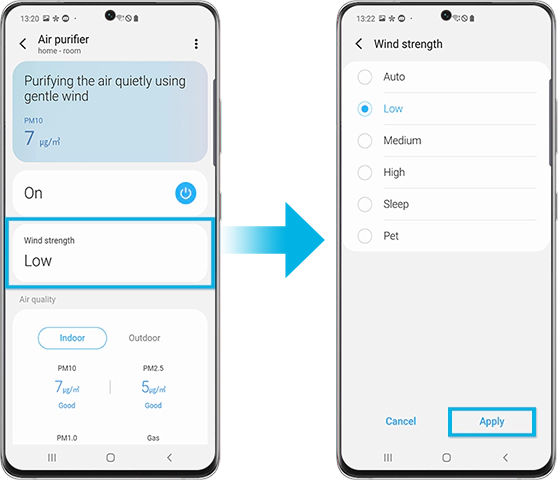
Prędkość wentylatora
- Wybierz prędkość wentylatora dla oczyszczacza powietrza.
- Stuknij bieżącą prędkość (np.: Niska, Automatyczna itp.), a następnie wybierz prędkość wentylatora.
Jakość powietrza
Możesz uzyskać dostęp do danych o jakości powietrza na twoim obszarze. Jeżeli nie możesz przeglądać danych o jakości powietrza na zewnątrz, określ swój region w ustawieniach.
Jakość powietrza w pomieszczeniach
Stuknij 3 kropki u góry ekranu po prawej, aby przeglądać informacje o poziomach pyłów PM10 / PM2.5 / PM1.0 oraz jakości powietrza w pomieszczeniach twojego domu.
Pamiętaj: Modele korzystające z klucza nie obsługują wyświetlania poziomu zanieczyszczenia pyłami PM1.0.
Jakość powietrza na zewnątrz
Możesz wyświetlać dane o ogólnej jakości powietrza na danym obszarze. Stuknij sekcję Na zewnątrz, aby wyświetlić więcej szczegółowych informacji.


Harmonogram
- Ustaw wybrane czasy włączenia/wyłączenia.
- Możesz ustawić w sumie do 10 czasów włączenia/wyłączenia.
- Nie możesz ustawić tego samego czasu dla opcji włączenia/wyłączenia.
- Podczas ustawiania czasów włączenia/wyłączenia, wskazania włączenia/wyłączenia nie są wyświetlane na wyświetlaczu oczyszczacza powietrza.
- Po ustawieniu czasów włączenia/wyłączenia, będą one obowiązywały nawet po odłączeniu przewodu zasilającego oczyszczacza powietrza i ponownym jego włączeniu.
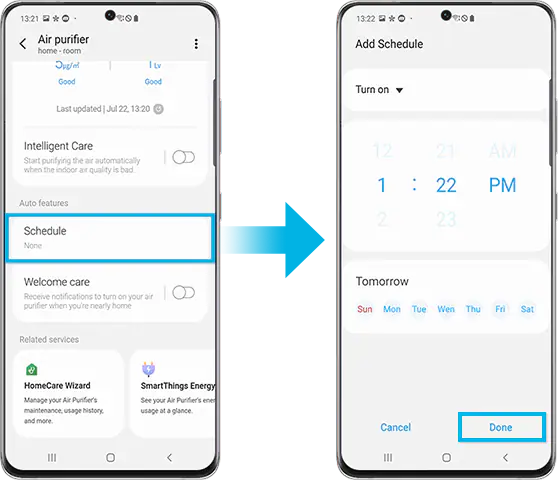
Powiązane usługi
Za pomocą ikony Na żywo na pasku można uzyskać dostęp do menu powiązanych usług.
Kreator HomeCare
W tym miejscu można sprawdzić bieżący stan filtra. Urządzenie pomaga utrzymać czystsze powietrze w otoczeniu, wskazując na konieczność wymiany filtra. Urządzenie jest zarejestrowane w SmartThings, dlatego możesz wyszukać stosowne filtry urządzenia i zakupić je szybko i łatwo.
SmartThings Air
Z poziomu SmartThings Air można sprawdzać poziomy zanieczyszczenia powietrza w pomieszczeniach, w każdej chwili i wszędzie tam, gdzie oczyszczacz powietrza w danej chwili się znajduje. Wybranie trybu Smart pozwala na uruchomienie w oczyszczacza w trybie automatycznym, którego aktywacja jest uzależniona od warunków otoczenia.
SmartThings Energy
Możesz monitorować comiesięczny stan zużycia energii przez urządzenie.
Pamiętaj: Niektóre z opcji mogą nie być dostępne dla danego oczyszczacza powietrza.
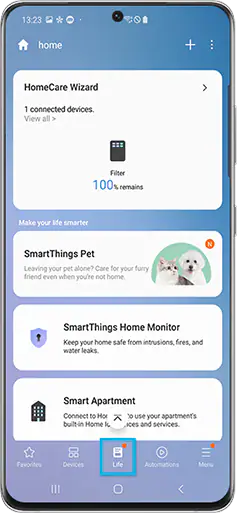
Pamiętaj:
- Dostępne technologie i funkcje mogą się różnić w zależności od kraju, dostawcy usług, otoczenia sieciowego lub produktu.
- Przed wypróbowaniem połączenia z aplikacją upewnij się, że oprogramowanie urządzenia i powiązane z nim aplikacje są zaktualizowane do najnowszych wersji.
- Ilustracje ekranów telefonu w tej części mogą się różnić w zależności od posiadanego modelu urządzenia.
Dziękujemy za twoją opinię
Prosimy o odpowiedzi na wszystkie pytania.







